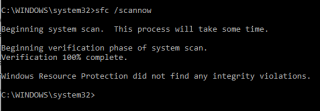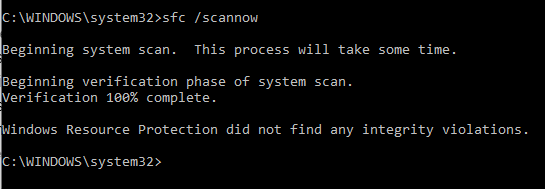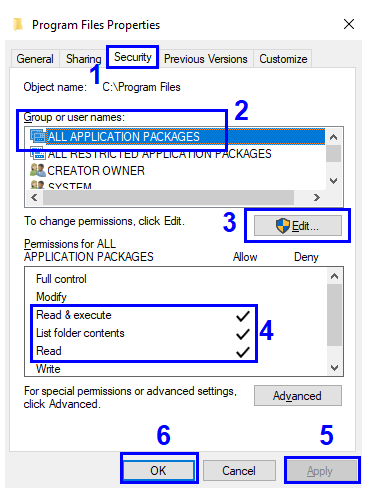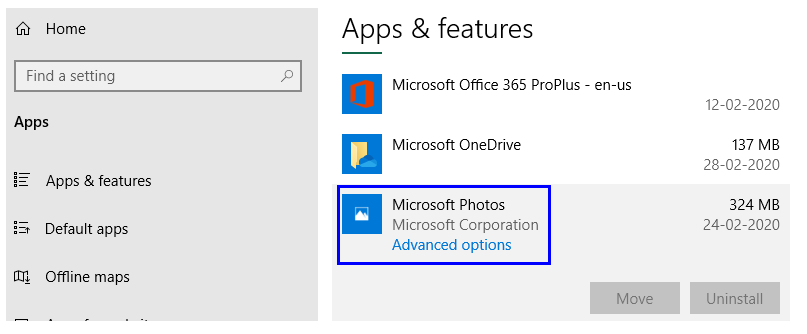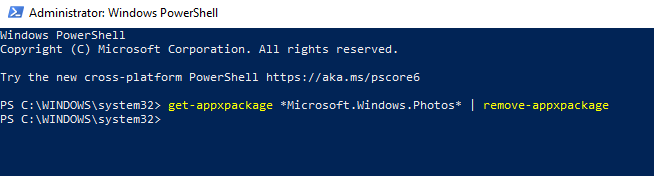L'application Photos est l'un des logiciels sous-estimés disponibles par défaut sur Windows 10. Elle est capable de nombreuses tâches, qui ne sont pas connues de beaucoup et est toujours évitée par les utilisateurs de Windows. Vous pouvez éditer des vidéos et des images , les faire pivoter et créer des diaporamas des précieux instantanés et souvenirs que vous avez stockés sur votre ordinateur. Cependant, pour ceux qui utilisent l'application Photos, vous pouvez parfois rencontrer des problèmes lors de son utilisation. Voici quelques correctifs simples et rapides qui ne nécessitent pas d'étapes de dépannage complexes.
Étapes pour résoudre les problèmes avec l'application Photos dans Windows 10
Comme mentionné précédemment, Windows 10 Photos App est un logiciel par défaut et, par conséquent, les fichiers du programme sont inclus dans les fichiers système du système d'exploitation. En d'autres termes, tout problème avec l'application Photos sur Windows 10 peut être résolu si les fichiers système de Windows 10 sont réparés. La première méthode est une méthode générique pour résoudre la plupart des problèmes sur le système d'exploitation Windows 10.
Méthode 1. Exécutez l'utilitaire Vérificateur des fichiers système.
Microsoft a inclus quelques outils dans le système d'exploitation Windows 10 qui peuvent analyser l'ordinateur à la recherche de fichiers système, les identifier s'ils sont corrompus et les réparer/remplacer si nécessaire. Pour exécuter le vérificateur de fichiers système ou SFC, procédez comme suit :
Étape 1 . Ouvrez l'invite de commandes en mode administrateur en tapant Invite de commandes dans la zone de recherche de la barre d'outils. Dans les résultats de la recherche, sélectionnez l'application appropriée et parmi les options répertoriées, choisissez Exécuter en tant qu'administrateur.
Étape 2 . Une fois que la fenêtre Noir et blanc de l'invite de commande s'ouvre, tapez la commande suivante et appuyez sur Entrée.
sfc/scannow
Étape 3. Attendez la fin du processus. Il faut être patient car cela prendra du temps. Tout fichier système manquant ou corrompu sera automatiquement corrigé et peut résoudre les problèmes avec l'application Photos dans Windows 10.
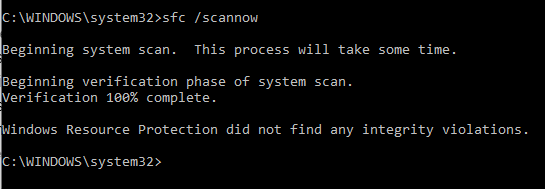
Lisez aussi : Comment afficher des photos sous forme de diaporama dans Windows 10 ?
Méthode 2. Vérifier les autorisations dans le système de fichiers
L'une des raisons pour lesquelles vous rencontrez des problèmes avec l'application Windows 10 Photo est probablement due aux autorisations modifiées dans le système de fichiers. Pour confirmer, si toutes les autorisations requises sont en ordre, vous devez vérifier trois dossiers spécifiques. Pour vérifier les dossiers, procédez comme suit :
Étape 1 . Recherchez le dossier Program Files , qui se trouve généralement sur le lecteur sur lequel le système d'exploitation Windows est installé. (c'est le lecteur C pour la plupart des utilisateurs). Faites un clic droit dessus et cliquez sur propriétés.
Étape 2. Une nouvelle fenêtre s'ouvrira, où vous devrez cliquer sur l'onglet Sécurité. Vérifiez ensuite tous les packages d'application et les autorisations de lecture et d'exécution, la liste du contenu du dossier et la lecture. S'il n'y a pas de coche sous la colonne Autoriser, cliquez sur le bouton Modifier situé au milieu de la fenêtre. L'image ci-dessous vous aidera à mieux comprendre le processus.
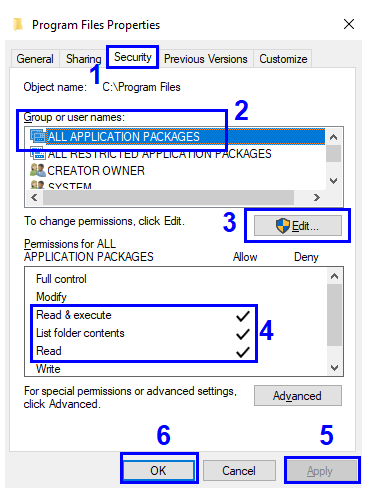
Étape 3. Cliquez sur Appliquer et OK.
Étape 4 . Répétez le processus à l'étape 2, avec un dossier différent nommé Windows . Il sera situé dans le même lecteur que Program Files.
Étape 5. Le dernier dossier que nous recherchons a un chemin compliqué. Il a été fourni ci-dessous :
C:\Users\UserName\AppData\Local\Microsoft\Windows\WER
Étape 6 . Une fois que vous avez localisé le dossier, recherchez 4 autorisations au lieu de 3 dans le cas précédent, qui incluent Lire et Exécuter, Répertorier le contenu du dossier, Lire et Autorisations spéciales.
Voici une liste des dossiers et des autorisations à vérifier :
| |
Nom du dossier |
Attributs à vérifier |
| 1 |
C:\Fichiers de programme |
Lire et exécuter, lister le contenu du dossier et lire |
| 2 |
C:\Windows |
Lire et exécuter, lister le contenu du dossier et lire |
| 3 |
C:\Users\UserName\AppData\Local\Microsoft\Windows\WER
|
Lire et exécuter, lister le contenu du dossier, lire et autorisations spéciales |
Lisez également : Comment réparer les images Spotlight de Windows 10 qui ne fonctionnent pas ?
Méthode 3. Mettez à jour l'application Photos dans Windows 10.
Windows 10 télécharge et installe automatiquement les mises à jour, mais si vous avez modifié les paramètres de mise à jour Windows, vous devrez rechercher manuellement les mises à jour et les installer. Microsoft publie souvent des mises à jour qui corrigent les problèmes et les bogues les plus courants, ainsi que de nouvelles fonctionnalités ouvertes dans les applications existantes. Pour rechercher des mises à jour concernant uniquement l'application Photos dans Windows 10, procédez comme suit :
Étape 1 . Tapez Store dans la zone de recherche située dans la barre des tâches et dans les résultats, choisissez Microsoft Store App.
Étape 2 . Une fois l'application Store ouverte, cliquez sur le menu hamburger dans le coin supérieur droit et dans la liste des options, localisez et cliquez sur Téléchargements et mises à jour.
Étape 3 . Maintenant, cliquez sur Obtenir les mises à jour et toutes les mises à jour liées aux applications par défaut de Microsoft s'afficheront. Cliquez sur la mise à jour liée à l'application Photos et lancez le téléchargement et l'installation.
Lisez aussi: Meilleur logiciel de récupération de photos payant et gratuit 2020
Méthode 4. Réinitialiser l'application Photos
Si aucune des méthodes ci-dessus n'a fonctionné, il est temps de réinitialiser l'application Photos dans Windows 10. Cependant, la réinitialisation de l'application supprimera tout le cache et la mémoire de l'application et réinitialisera même les données aux paramètres par défaut. Pour lancer une réinitialisation de l'application Photos sous Windows 10 :
Étape 1 . Cliquez avec le bouton droit sur le menu Démarrer et ouvrez Applications et fonctionnalités.
Étape 2 . Dans la liste des applications, faites défiler jusqu'à l'application Photos et cliquez dessus.
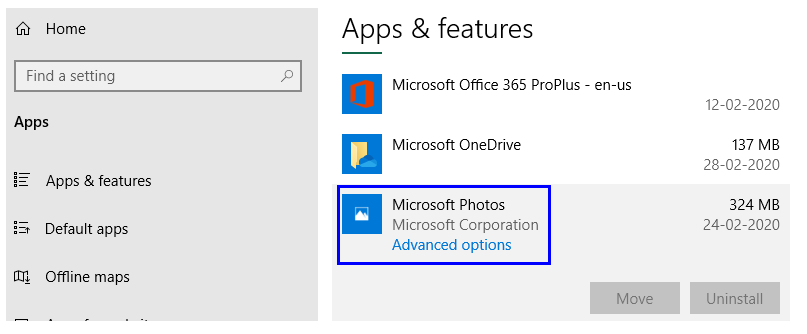
Remarque : l'application Photos ne peut pas être désinstallée à partir d'ici car le bouton de désinstallation a été désactivé.
Étape 3 . Cliquez sur Options avancées et dans la nouvelle fenêtre qui s'ouvre, cliquez sur le bouton Réinitialiser.
Remarque : cette méthode effacera toutes les données de l'application Photos dans Windows 10 et la rendra toute neuve lorsque vous l'utiliserez pour la première fois.
Méthode 5. Supprimer et réinstaller l'application Photos
Si l'option de réinitialisation ne fonctionne pas, vous pouvez effectuer une étape critique pour résoudre l'application Photos sous Windows 10, à savoir effacer l'application et la réinstaller. L'application Photos est une application par défaut qui ne peut pas être facilement supprimée par la méthode normale de désinstallation des programmes et nécessite des étapes un peu délicates et compliquées pour y parvenir :
Étape 1 . Tapez PowerShell dans la zone de recherche de la barre des tâches et à partir des résultats de la recherche, faites un simple clic sur le résultat qui affiche l'application PowerShell. Recherchez maintenant les options répertoriées sur le côté droit et choisissez Exécuter en tant qu'administrateur.
Étape 2 . Dans la fenêtre PowerShell, tapez la commande suivante pour supprimer l'application Photos de Windows 10.
get-appxpackage *Microsoft.Windows.Photos* | supprimer-appxpackage
Étape 3 . Appuyez sur Entrée et une fois le processus terminé, fermez la fenêtre et redémarrez votre ordinateur.
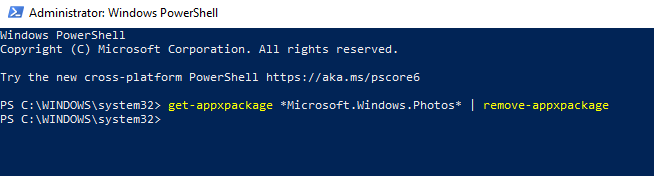
Étape 4. Ouvrez le Microsoft Store et tapez Photos dans la zone de recherche. Sélectionnez l'application appropriée de Microsoft et cliquez sur Get Now.
Remarque : l'application Photos nouvellement installée sur Windows 10 s'ouvrira à nouveau sans aucune donnée ni aucun paramètre de l'installation précédente.
Méthode 6. Visionneuse de photos Windows
Si vous ne parvenez pas à résoudre les applications Photos sur Windows 10, vous pouvez également envisager de passer à Windows Photo Viewer, qui est également l'une des applications par défaut développées par Microsoft. Photo Viewer n'est plus disponible sur Windows 10 nouvellement installé car Microsoft a supprimé ce produit tout comme il a supprimé Windows Movie Maker . Les deux produits étaient excellents et n'avaient aucun problème de fonctionnalité. Pourtant, ils ne contenaient pas beaucoup de fonctionnalités disponibles sur le marché aujourd'hui avec des applications tierces.
Le dernier mot sur les problèmes rencontrés avec l'application Photos sur Windows 10.
Windows 10 est l'un des meilleurs systèmes d'exploitation du marché. Il y a beaucoup de bugs et de problèmes, mais ces erreurs ont des résolutions qui peuvent les corriger. Il est facile de se décourager et d'installer des applications tierces qui pourraient avoir de meilleures fonctionnalités que les applications par défaut de Microsoft. Mais si vous me demandez, je fais confiance aux applications Microsoft car elles sont plus compatibles avec le système d'exploitation, et si une erreur survient, elle peut facilement être corrigée. Dans le cas de l'application Photos dans Windows 10, la suppression et la réinstallation de l'application via PowerShell est la meilleure méthode à ce jour avec beaucoup de réponses positives.
Partagez vos réflexions sur les applications Microsoft comme l'application Photos dans Windows 10 et abonnez-vous aux blogs Systweak et à notre chaîne Facebook et chaîne YouTube pour des articles intéressants liés à la technologie.